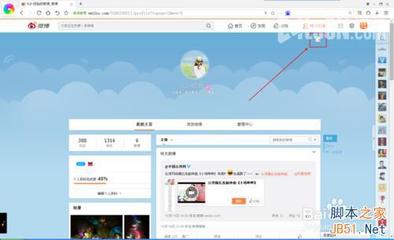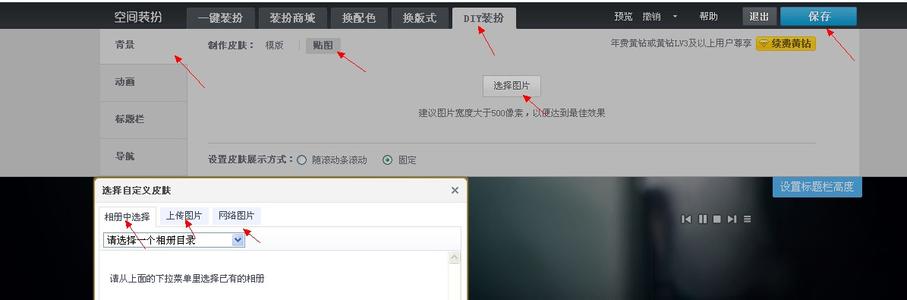ppt设置背景是一件比较酷炫的事情,操作难度不高,但是实际效果确实事半功倍。的确,能将一张自己中意的图片设置为背景,既能够提升ppt的整体阅览效果,也能让自己获得小小的成就感。下面就以ppt2010为例,来试试将图片设置为ppt背景吧。
ppt如何设置背景图片――方法/步骤ppt如何设置背景图片 1、
打开powerpoint2010,选择要插入背景的幻灯片,点击右键,出现如下菜单栏,选择“设置背景格式”一项。
ppt如何设置背景图片 2、
在下一级菜单栏选择“填充----图片或纹理填充---来自文件”,从文件中选择自己中意的图片。
ppt如何设置背景图片 3、
如果图片颜色过于鲜艳,可以点击透明度一栏,调节到适合文档的透明度。
ppt如何设置背景图片_ppt背景图片设置
ppt如何设置背景图片 4、
如果要设置全体幻灯片使用同一个背景图片,复制粘贴是一种方法,此外还可以通过幻灯片母版实现。选择“视图----幻灯片母版”,双击,ppt左边的栏目变成下面第二张图的情况。
ppt如何设置背景图片 5、
对第一张幻灯片设置背景格式,推出母版之后,就会看到所有幻灯片背景都设置成功。
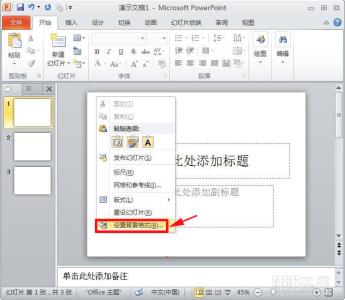
 爱华网
爱华网